Excel如何快速提取表格中的数据
1、如下图所示,表格内含有文字、数字等数据,要单独提取数字;

2、选中表格内容范围,右击复制或者Crtl+C;
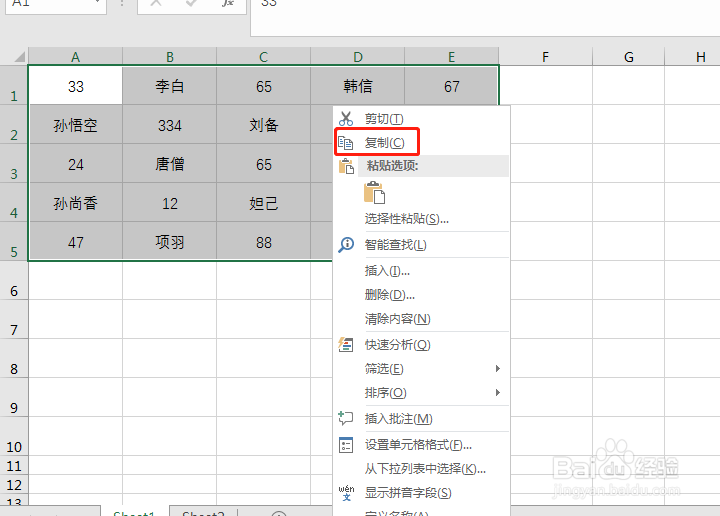
3、在空白区域,右击点击【选择性粘贴】;
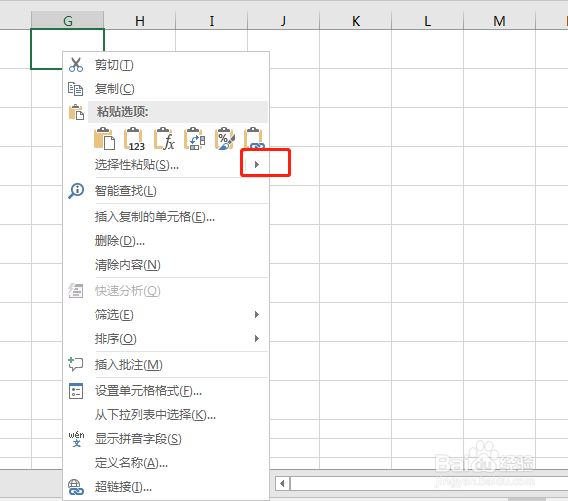
4、在弹出的窗口内,在【运算】下方,勾选【加】,点击确定;
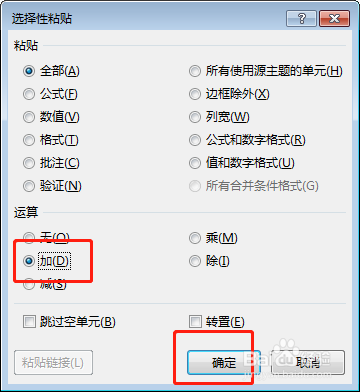
5、确定之后,即可将数字单独提取出来了。如下图
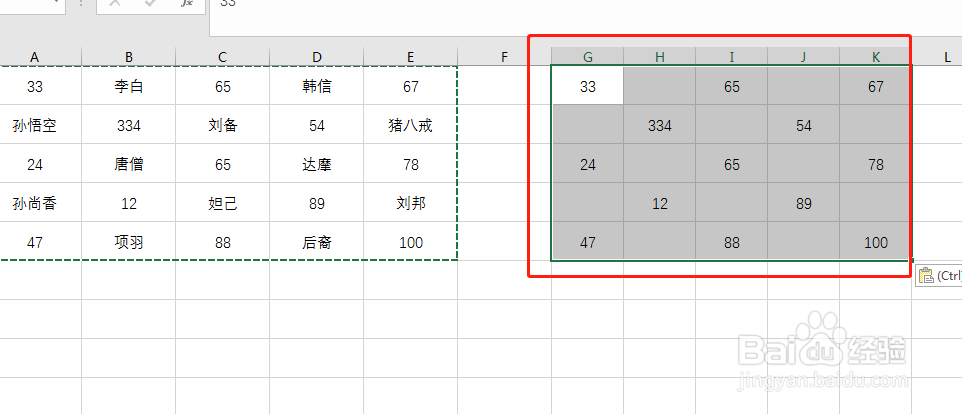
1、表格内含有文字、数字等数据,要单独提取数字;
2、选中表格内容范围,右击复制或者Crtl+C;
3、在空白区域,右击点击【选择性粘贴】;
4、在弹出的窗口内,在【运算】下方,勾选【加】,点击确定;
5、确定之后,即可将数字单独提取出来了。
声明:本网站引用、摘录或转载内容仅供网站访问者交流或参考,不代表本站立场,如存在版权或非法内容,请联系站长删除,联系邮箱:site.kefu@qq.com。
阅读量:101
阅读量:128
阅读量:33
阅读量:177
阅读量:181